Редактирование файлов
Для редактирования файлов в командной строке используют редакторы Nano, Vim и Emacs. В этом уроке мы обсудим два редактора из этого списка.
В большинстве случаев в системе установлен только Vim, поэтому важно владеть базовыми навыками обращения с ним. Эти редакторы запускаются прямо в терминале, хотя Vim и Emacs имеют режим, в котором они запускаются как отдельные приложения.
Nano
Nano — очень простенький текстовый редактор, похожий на Блокнот в Windows, хотя по возможностям он богаче и даже способен подсвечивать содержимое файлов:
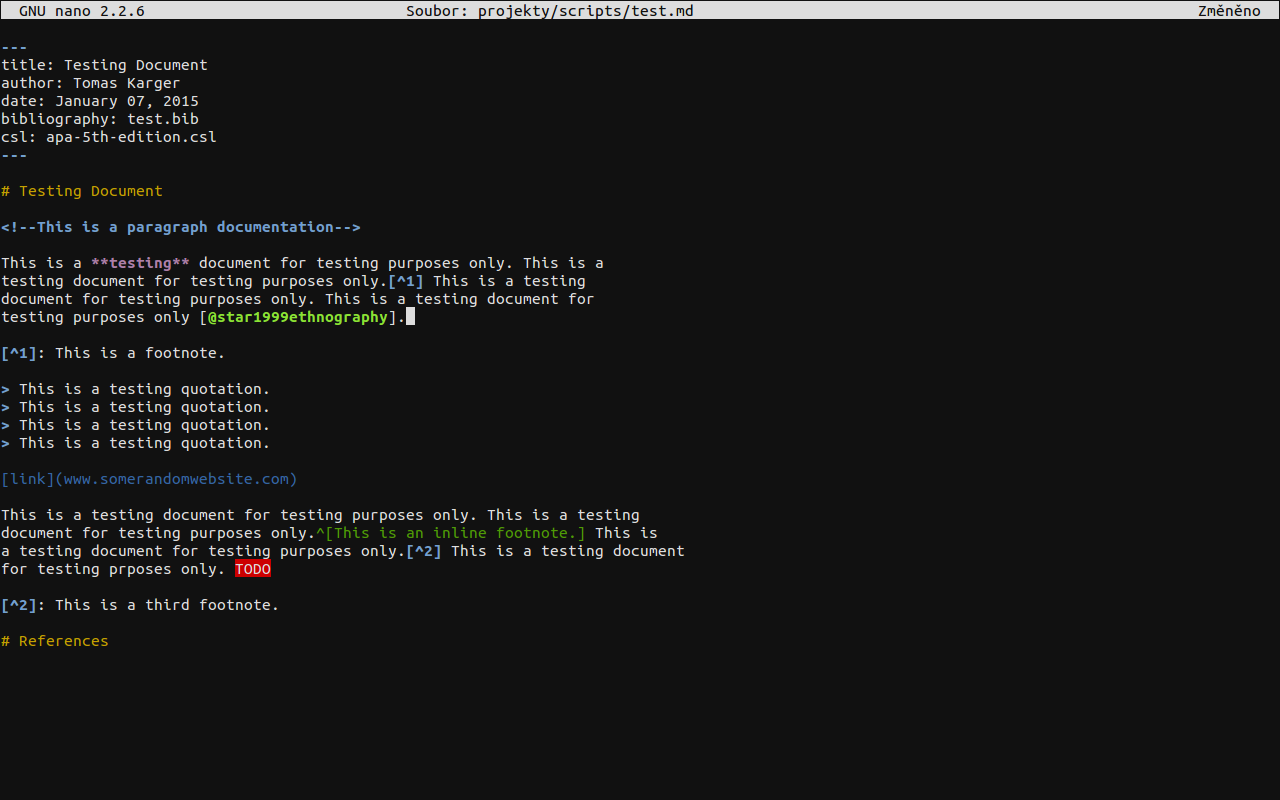
После запуска редактора внизу открывается панель с подсказками, какие горячие клавиши доступны для использования. Символ ^ означает клавишу Ctrl.
Например, нажав Ctrl + x, вы можете выйти из редактора. При выходе нужно уточнить, хотите ли вы сохранить изменения:
Сохранить — y (yes)
Не сохранять — n (no)
В принципе, больше ничего интересного про Nano сказать нельзя. Это обычный редактор, который подходит для несложных изменений в файлах, но им совсем неудобно пользоваться для работы над проектами с множеством файлов и сложным кодом.
Vim
Совсем другое дело — это Vim (сокращение от Vi Improved). Это свободный текстовый редактор, созданный на основе более старого vi (visual editor).
Это редактор, который имеет уникальную модель работы:
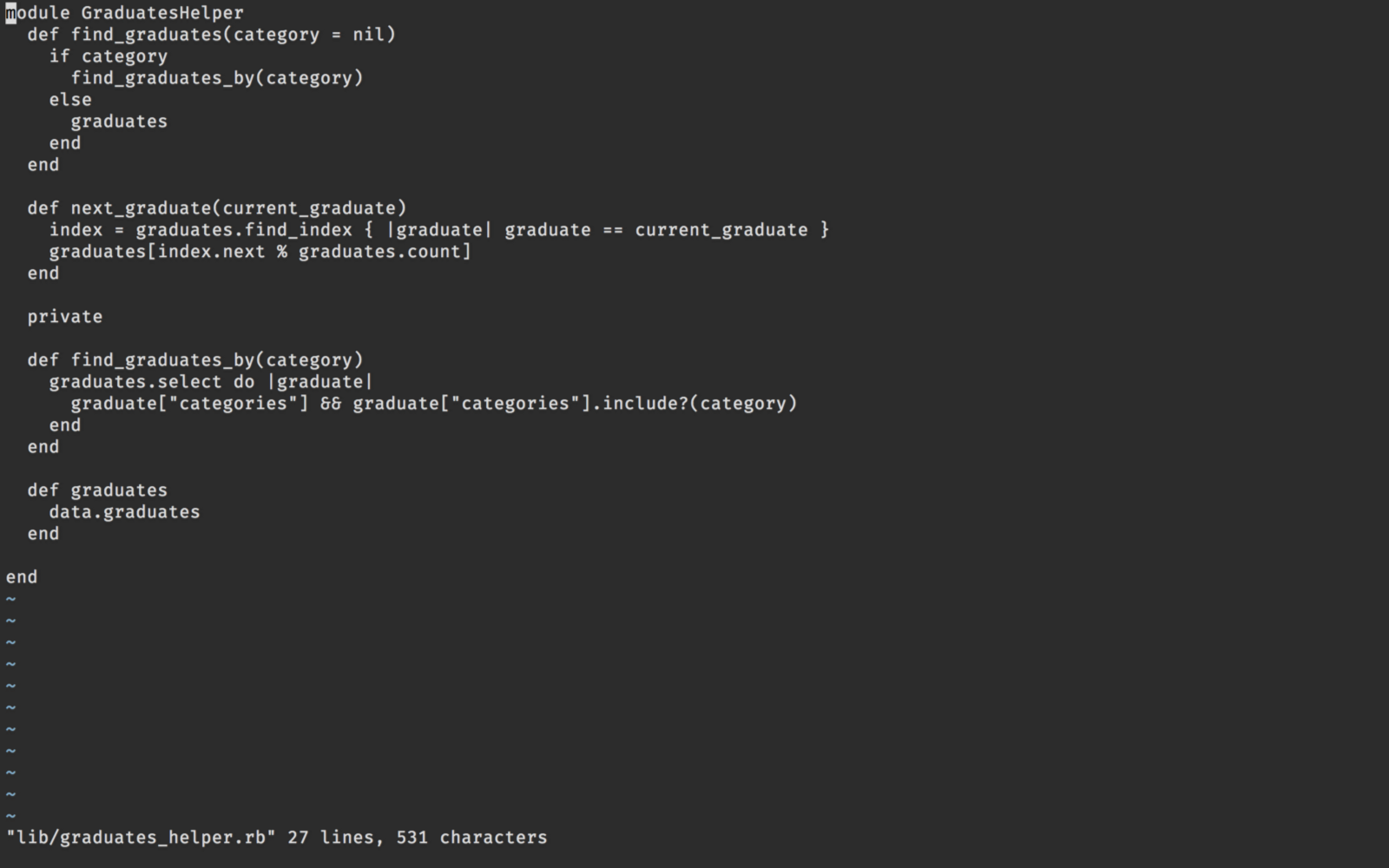
Ключевое отличие Vim от остальных редакторов — наличие режимов. В обычных редакторах мы открываем файл и сразу можем приступать к редактированию. В отличие от них, Vim запускается в режиме COMMAND — это режим команд, при котором нажатие на любую клавишу воспринимается как сигнал к какому-то действию.
Если вы не знаете команд, то лучше ничего не трогать, иначе на экране начнется хаос. Обычное редактирование текста выполняется в режиме ввода — INSERT. Попасть в него можно с помощью клавиши i. Для выхода в режим команд достаточно нажать Esc или комбинацию Ctrl + [.
Всего у Vim есть четыре основных режима работы:
Командный режим — это режим по умолчанию. В нем можно перемещаться по файлу, вносить изменения с помощью комбинаций клавиш, удалять и искать текст
Режим вставки — это режим ввода текста с клавиатуры. Здесь все работает так, как вы привыкли это делать в обычных редакторах
Визуальный режим — выделение произвольных участков текста
Режим командной строки — собственная командная строка для редактора текста, из которой можно выполнять множество разнообразных команд
Vim по праву считается редактором с самым высоким порогом входа, и разработчики даже шутят на эту тему:
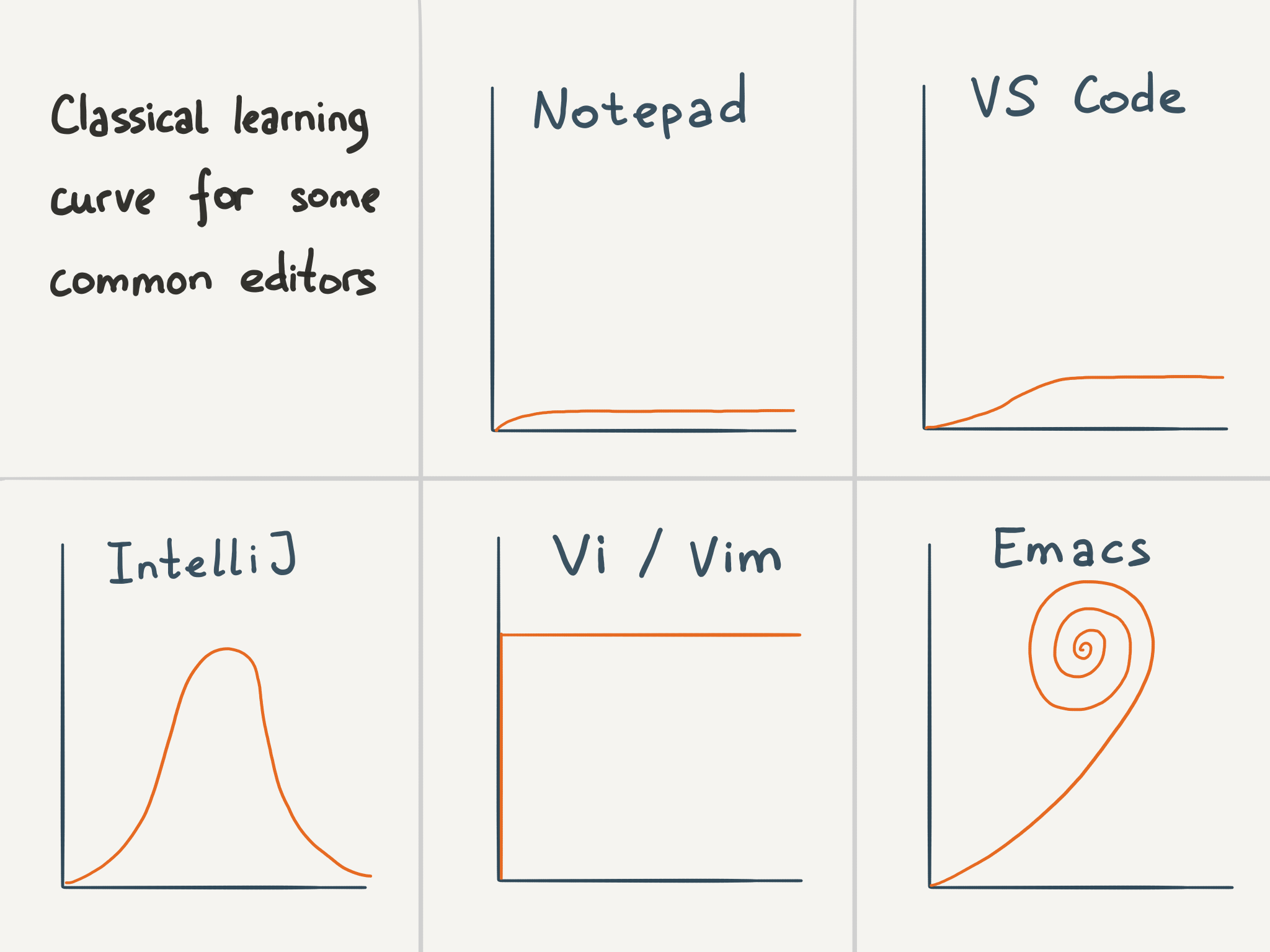
Конечно, в этой шутке есть доля правды. Но чем дольше вы будете осваивать программирование, тем чаще вы будете встречать опытных и известных разработчиков, которые полностью работают на Vim. Не последнюю роль в этом играют расширения.
Посмотрев на Vim без плагинов, сложно поверить, что благодаря расширениям он может стать очень навороченным:
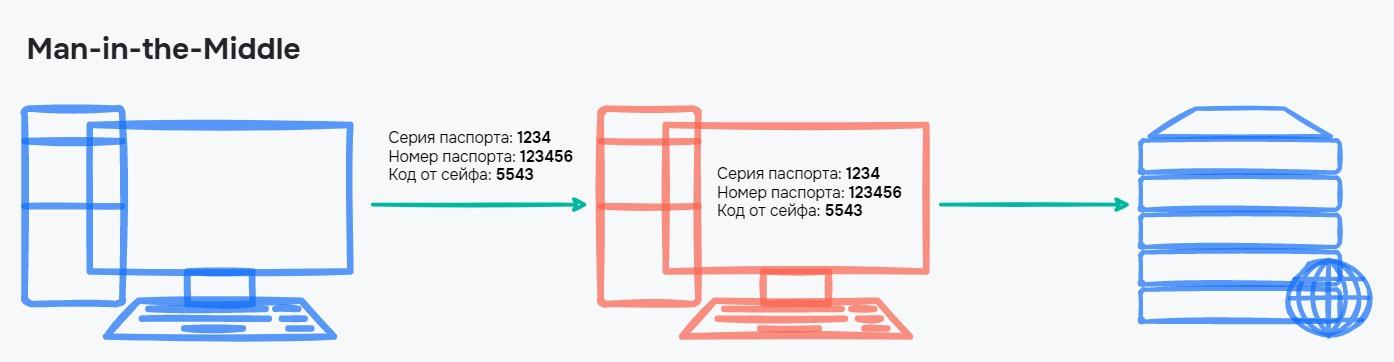
Подробнее о том, почему так происходит и что особенного в Vim, написано в руководстве. Крайне рекомендуем к прочтению.
Говорят, что самое сложное в Vim — это выйти, поэтому подготовимся заранее. Обсудим, как выйти из Vim:
Убедитесь, что вы находитесь в командном режиме. На всякий случай нажмите Esc или комбинацию Ctrl + [
Затем наберите
:(символ "двоеточие") — эта команда переведет вас в режим командной строкиВ конце введите
q!и нажмите Enter
Так вы выйдете из Vim без сохранения изменений. Если набрать :wq, то перед выходом сохранятся все изменения. Если вы хотите просто сохраниться без выхода, то наберите :w.
Дополнительные материалы
Вопросы для самопроверки
Как выйти из Vim без сохранения изменений?
i
xD
q!
Как выйти из Nano?
q
Alt + x
Ctrl + x
Ctrl + s
Как войти в режим редактирования в Vim?
q
w
v
i